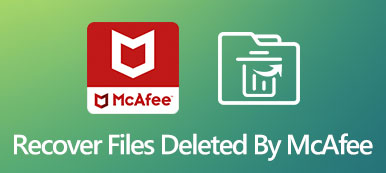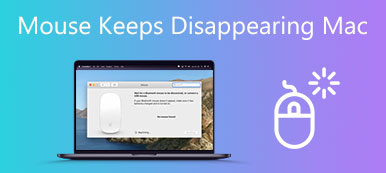"Masaüstü klasörü aniden c sürücüsündeki kullanıcı klasörümün altında görünmüyor, hatanın nasıl düzeltileceğini bilen var mı?" Masaüstü klasörü, kullanıcıların kolayca erişebileceği dosyaları ve uygulamaları depolamak için kullanılır. Ancak Windows 11/10'daki hatalar aşağıdaki sorunlara yol açabilir: masaüstü klasörü eksik. Bu hata genellikle yazılım sorunlarından kaynaklanır. Bu kılavuzda bu sorunun hızlı bir şekilde nasıl düzeltileceği açıklanmaktadır.
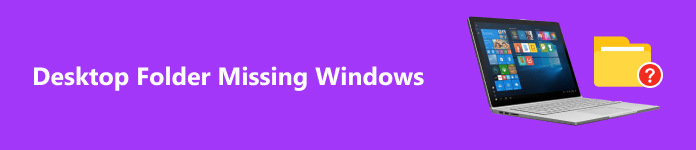
- Bölüm 1. Windows 11/10'da Masaüstü Klasörü Nerede
- Bölüm 2. Windows'ta Eksik Masaüstü Klasörü Nasıl Onarılır
- Bölüm 3. Windows'ta Eksik Masaüstü Klasörü hakkında SSS
Bölüm 1. Windows 11/10'da Masaüstü Klasörü Nerede
Windows 11/10 Masaüstü simgeleri eksik hatasını düzeltmeden önce bilgisayarınızda Masaüstü klasörünün nerede saklandığından bahsedelim. Masaüstü klasörünü Windows 11/10'da çeşitli şekillerde bulabilirsiniz.

Öncelikle bir Dosya Gezgini açın, Ana Sayfa or Hızlı erişim sol kenar çubuğundaki sekmeyi tıkladığınızda şunu göreceksiniz: Masaüstü Klasör. Tıkla Masaüstü klasörünü açtığınızda tüm masaüstü simgelerini göreceksiniz.
Ayrıca, Masaüstü klasörleri şu adreste saklanır: C: \ Users \ Public. Açabilirsiniz Bu PC penceresini açın ve klasörü hızlı bir şekilde bulun.
Başka bir benzersiz konum, mevcut kullanıcı profilinizin altındadır. Bunu bulmak için bir Dosya Gezgini açın, F4 klavyenizdeki tuşuna basın ve girin %kullanıcı profili%.
Bölüm 2. Windows'ta Eksik Masaüstü Simgeleri Nasıl Onarılır
1. Çözüm: Dosya Gezgini'nde Masaüstü Klasörünü Arayın
Bazen masaüstü simgelerinin eksik olması, masaüstü klasörünü yanlışlıkla başka bir konuma taşımak gibi hatalı işlemlerinizden kaynaklanır. Dosya Gezgini penceresinde aramayı deneyebilirsiniz.

1. Adım Basın kazanmak + E Dosya Gezgini'ni açmak için tuşları birlikte kullanın.
2. Adım Şu yöne rotayı ayarla Bu PC, ve Yerel Disk (C) .
3. Adım Keşfet masaüstü Menü çubuğunun altındaki arama çubuğuna girdiğinizde Windows sonuçları görüntüler.
2. Çözüm: Masaüstü Klasörünü Varsayılan Konuma Geri Yükleyin
Bazı kullanıcılar, kullanıcı profilinde Windows 11/10 masaüstü klasörünün eksik olduğunu ancak bunu Dosya Gezgini'nin sol bölmesinde görebildiklerini bildirdi. Aşağıdaki adımları izleyerek eksik masaüstü klasörünü varsayılan yola geri yükleyebilirsiniz:

1. Adım Üzerinde sağ tıklayın Masaüstü Dosya Gezgini penceresinde sol bölmedeki düğmeyi seçin ve Emlaklar bağlam menüsünde.
2. Adım Şuna geçin Lokasyon açılır iletişim kutusundaki sekmeyi tıklayın. Varsayılana döndür düğmesine basın ve OK.
3. Adım Windows varsayılan konumda bir Masaüstü klasörü oluşturmanızı isterse, Evet, ve vur Evet Eylemi onaylamak için tekrar
3. Çözüm: Gizli Klasörleri Göster
Gizlerseniz masaüstü klasörü kaçırılacaktır. Üstelik bilgisayarınıza virüs veya kötü amaçlı yazılım saldırısına uğrarsa masaüstü klasörü de gizlenebilir. Neyse, klasörleri gösterebilir ve eksik olan tüm masaüstü simgelerini yeniden görüntüleyebilirsiniz.

1. Adım Bir Dosya Gezgini penceresi çalıştırın.
2. Adım Tıkla Görüntüle üst şeritteki menü, seçin şovve kontrol edin Gizli öğeleri seçeneği.
3. Adım Artık tüm klasörleri ve dosyaları göreceksiniz.
4. Çözüm: C Sürücüsündeki Diski Kontrol Edin
Microsoft, belirli bir diski kontrol etmek ve sürücüdeki verileri onarmak için bir komut sunmuştur. Olasılık çok küçük olsa da sürücünüzün hasar görmesi ihtimali vardır, bu da tüm masaüstü simgelerinin kaybolmasına neden olur.

1. Adım Aramak komut İstemi Cihazınızda Başlama Sol alt köşedeki menüyü açın ve yönetici olarak çalıştırın.
2. Adım Yazın chkdsk C: / f / r / xtuşuna basın ve Keşfet klavyenizdeki tuş.
Bahşiş: C harfi, onarmak istediğiniz sürücü harfini ifade eder.
3. Adım İşlem tamamlandığında Komut İstemi penceresini kapatın ve hatanın devam edip etmediğini kontrol edin.
5. Çözüm: Kayıp Masaüstü Klasörünü Kurtarın
Bazı kişiler masaüstü klasörünü yeni geri aldıklarını ancak dosyaların ve verilerin eksik olduğunu bildirdi. Bu gibi durumlarda güvenilir bir veri kurtarma aracına ihtiyacınız olacaktır. Apeaksoft Veri Kurtarma. Çeşitli durumlarda eksik masaüstü klasöründeki dosyaları almanıza yardımcı olur.

4,000,000 + Yüklemeler
Windows 11/10/8/7'de eksik masaüstü klasörünü kurtarın.
için iyi bir çözüm geri dönüşüm kutusu kurtarma, flash sürücü kurtarma, sabit disk kurtarma, USB kurtarma, hafıza kartı kurtarmaVe daha fazlası.
Kurtarılabilir veri türleri arasında belgeler, fotoğraflar, e-postalar, videolar, sesler ve daha fazlası bulunur.
Kurtarılan dosyaları ve verileri orijinal durumlarında tutun.
Kurtarma işleminden önce eksik masaüstü klasörlerini önizlemenizi sağlar.
Kayıp masaüstü klasörünü kurtarma adımları şunlardır:
1. AdımYerel diski tarayın
En iyi veri kurtarma aracını bilgisayarınıza yükledikten sonra başlatın. Windows 11/10/8/7 ile uyumludur. Veri türlerini seçin veya seçin Tüm dosya türlerini kontrol et. Daha sonra istediğiniz diski seçin. Burada seçiyoruz Yerel Disk (C) . Tıkla taramak Kayıp dosya ve klasörleri taramaya başlamak için düğmesine basın.

2. AdımKayıp dosyaları önizleme
Daha sonra önizleme penceresiyle karşılaşacaksınız. Şuna geç: Yol Listesi sol bölmedeki sekmeyi seçin ve masaüstü klasörünü bulun. Kayıp dosyaları bulamıyorsanız, Derin tarama Daha fazla kayıp veriyi bulabilecek derin bir tarama gerçekleştirmek için sağ üst taraftaki düğmeyi tıklayın.

3. AdımMasaüstü klasörünü kurtar
Geri almak istediğiniz dosyaları seçin ve Kurtarmak sağ alt köşedeki düğmesine basın. Bir konum klasörü seçin ve OK.

Bölüm 3. Windows'ta Eksik Masaüstü Klasörü hakkında SSS
Kullanıcılar'da neden masaüstü klasörü yok?
Masaüstü klasörünüzün özellikleri bir güncelleme, virüs veya kötü amaçlı yazılım saldırısı ya da hatalı bir işlem sonucunda değiştiyse, masaüstü klasörü gizli olarak işaretlenebilir veya başka bir hedefe taşınabilir. Yani göremezsiniz.
Masaüstü klasörünü silersem ne olur?
Yanlışlıkla masaüstü klasörünü silerseniz, klasörde saklanan dosyalar kaybolur. Neyse ki, yukarıda tanıtılan doğrulanmış yöntemlerle kayıp masaüstü klasörünü geri bulabilirsiniz. Ve bir veri kurtarma programıyla eksik olan dosyaların bir kısmını veya tamamını kurtarabilirsiniz. Masaüstü klasöründen bahsetmişken, bu bir sistem klasörüdür, bu yüzden çok dikkatli olun.
Masaüstümdeki kayıp bir klasörü nasıl kurtarırım?
Masaüstünüzde bir klasör saklıyorsanız ve kaybolursa, şunu kullanabilirsiniz: Apeaksoft Veri Kurtarma geri almak için. Kayıp klasör bir kısayolsa onu Dosya Gezgini'nde bulabilirsiniz.
Sonuç
Bu kılavuzda sorunun nasıl düzeltileceği açıklanmıştır. masaüstü simgeleri/klasörleri eksik Windows 11/10'da sorun. Apeaksoft Veri Kurtarma, bilgisayarlardaki kaybolan dosya ve klasörleri geri getirmenin en kolay yoludur. Siz de bu programdan yararlanabilirsiniz. OneDrive'dan silinen dosyaları kurtarma. Bu konuyla ilgili başka sorularınız varsa, lütfen bunları bu gönderinin altına yazmaktan çekinmeyin.